Jak usunąć stare Apple ID bez hasła na dowolnym urządzeniu iPhone
Jak mam usuń Apple ID poprzedniego właściciela bez hasła? Niezależnie od tego, czy kupiłeś używanego iPhone'a, czy odziedziczyłeś go po członku rodziny, zablokowanie go z powodu innego Apple ID może być frustrujące. Ten przewodnik przeprowadzi Cię przez każdą możliwą metodę odzyskania pełnego dostępu, niezależnie od tego, czy masz hasło. Znajdziesz proste instrukcje od korzystania z narzędzi takich jak imyPass iPassGo po wbudowane opcje Apple. Ponadto pokażemy Ci, co sprawdzić przed zakupem używanego iPhone'a, aby uniknąć blokad aktywacji lub ukrytych ograniczeń.
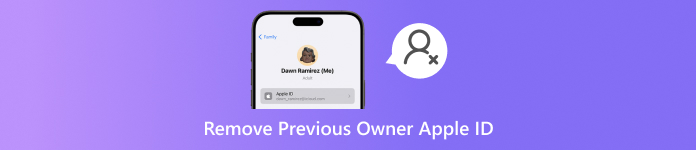
W tym artykule:
Część 1. Jak usunąć Apple ID poprzedniego właściciela bez hasła
Podczas zakupu używanego iPhone'a, iPada lub iPoda, normalne jest, że urządzenie jest powiązane z Apple ID poprzedniego właściciela. Może to skutkować ograniczeniami lub nawet całkowitą blokadą urządzenia za pośrednictwem systemu znanego jako blokada aktywacji iCloud. Jeśli nie masz oryginalnego hasła, używając imyPass iPassGo, istnieje szybka i bezpieczna alternatywa rozwiązania tego problemu.

Ponad 4 000 000 pobrań
Usuń Apple ID poprzedniego właściciela bez żadnych danych logowania.
Aplikacja działa w systemie iOS 11.4 i starszych, nawet po włączeniu funkcji Znajdź mój iPhone. W przypadku nowszych wersji wymagane jest uwierzytelnianie dwuskładnikowe.
Usuwanie jednym kliknięciem za pomocą prostego, przyjaznego użytkownikowi interfejsu.
Wyłącz Czas przed ekranem i usuń MDM bez utraty danych lub jailbreaku.
Obsługuje system iOS 26 i wszystkie nowe modele iPhone'a, łącznie z iPhone'em 17.
Pobierz i zainstaluj imyPass iPassGo
Przejdź na oficjalną stronę imyPass i kliknij przycisk Darmowe pobieranie, aby pobrać wersję na Windows lub Mac. Po pobraniu uruchom instalator i postępuj zgodnie z instrukcjami, aby ukończyć instalację oprogramowania.
Uruchom i wybierz Usuń Apple ID
Ponadto po instalacji otwórz imyPass iPassGo. Na ekranie głównym wybierz Usuń Apple ID.

Podłącz swoje urządzenie z systemem iOS
Następnie weź kabel USB i podłącz iPhone'a, iPada lub iPoda. Jeśli zostaniesz o to poproszony, stuknij Zaufaj temu komputerowi na Twoim urządzeniu. Urządzenie zostanie automatycznie zidentyfikowane.
Sprawdź warunki usuwania i rozpocznij usuwanie
• Nawet jeśli funkcja Znajdź mój iPhone jest aktywna, nadal możesz kontynuować, jeśli masz system iOS 11.4 lub starszy.
• W przypadku systemu iOS 11.4 lub nowszego upewnij się, że opcja Znajdź mój iPhone jest WYŁĄCZONA, a uwierzytelnianie dwuskładnikowe jest WŁĄCZONE.
Naciskać Począteki rozpocznie się usuwanie Apple ID.
Zakończ proces
Poczekaj kilka minut, aż iPassGo odłączy Apple ID. Po zakończeniu pojawi się komunikat potwierdzający.
Część 2. Jak usunąć Apple ID poprzedniego właściciela za pomocą hasła
Znając hasło do Apple ID, możesz stosunkowo łatwo usunąć konto poprzedniego właściciela, stosując różne techniki.
Metoda 1: Wyloguj się z Apple ID za pośrednictwem Ustawień.
Jeśli poprzedni właściciel urządzenia jest skłonny udostępnić dane swojego Apple ID, jest to prawdopodobnie najskuteczniejszy sposób rozwiązania problemu. Pozwala mu to wyloguj się z Apple ID bezpośrednio z urządzenia. Mogą odblokować telefon, przejść do Ustawień i usunąć swoje konto z urządzenia.
Oto jak to się robi.
Otwórz aplikację Ustawienia na iPhonie i naciśnij Apple ID na górze wyświetlacza.
Następnie kliknij na Wyloguj się opcja, która pojawi się po przewinięciu w dół.
Po wyświetleniu monitu wpisz hasło Apple ID i kliknij OK.
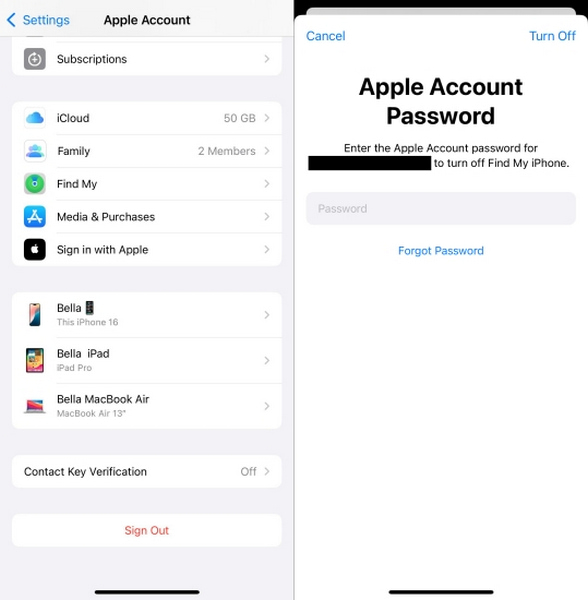
Na koniec kliknij Wyłącz po odznaczeniu opcji zachowania połączenia urządzenia z Apple ID.
Metoda 2: Usuń Apple ID za pośrednictwem iCloud.com
W przypadku nieobecności poprzedniego właściciela, można uzyskać pomoc poprzez zdalne odłączenie urządzenia za pomocą interfejsu internetowego iCloud, co jest pomocne w opisanej powyżej sytuacji, pod warunkiem, że telefon jest podłączony do Internetu, a funkcja Znajdź mój iPhone jest aktywna.
Pierwszym krokiem jest poproszenie poprzedniego właściciela o zalogowanie się na swoim Apple ID w serwisie iCloud.com.
Na początek kliknij Znajdź iPhone'a i poczekaj na zakończenie ładowania, zanim wybierzesz konkretne urządzenie, które chcesz usunąć.
Następnie kliknij Usuń to urządzenie i wpisanie hasła Apple ID potwierdza czynność, a następnie klikasz Usunąć Ponownie.
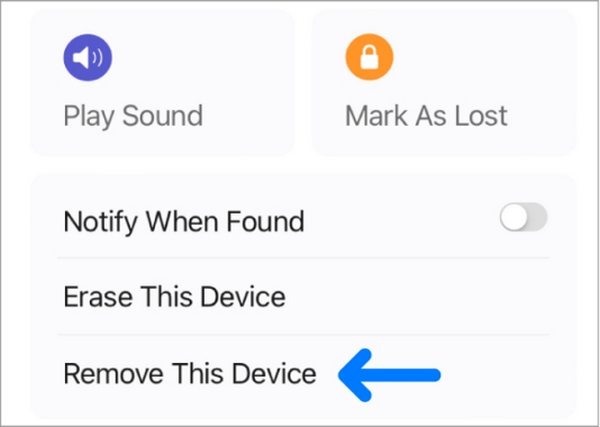
W rezultacie identyfikator Apple ID iPhone’a zostanie odłączony, a ustawienia fabryczne zostaną przywrócone, co umożliwi ponowną aktywację.
Metoda 3: Wymaż Apple ID za pomocą aplikacji Znajdź mój
To najbardziej odpowiedni scenariusz, gdy poprzedni właściciel ma inne urządzenie Apple i woli korzystać z aplikacji Find My zamiast witryny. Jest to pozornie łatwiejsza metoda zdalnego odłączenia Apple ID od iPhone'ów.
Jak wspomniano, właściciel musi uruchomić aplikację Znajdź mój na swoim urządzeniu Apple i dotknąć karty Urządzenia.
Teraz muszą przejść do iPhone'a, który odpowiada za transfer.
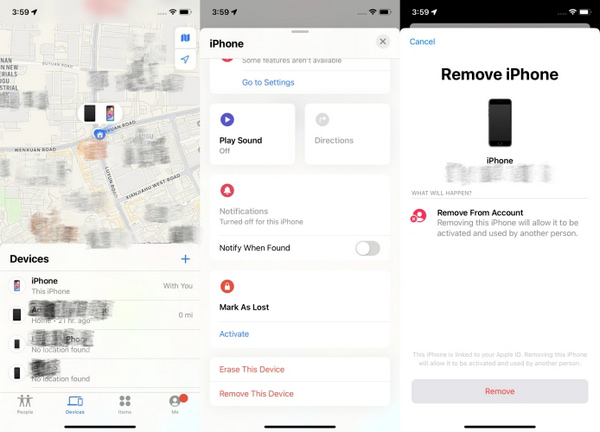
Ostatecznie muszą wykorzystać Usuń to urządzenie i kliknij Usunąć ponieważ iPhone będzie wolny od iCloud.
Część 3. Na co zwrócić uwagę przy zakupie używanego iPhone’a
Musisz wykonać kilka ważnych kontroli przed zakupem używanego iPhone'a, aby upewnić się, że jest on sprawny i nie ma umowy z Apple ID lub blokadą sieci i konta. Poniżej opracowałem prosty przewodnik, aby zapobiec potencjalnym skargom na późniejszych etapach.
1. Sprawdzenie gwarancji / zgubiony czek
Poproś sprzedawcę o numer IMEI telefonu. Następnie sprawdź IMEI Checker na liście blokad, aby ustalić, czy telefon został zgubiony lub skradziony. Jeśli urządzenie zostanie zablokowane, nie będzie mogło połączyć się z usługami mobilnymi i może pozostać trwale zablokowane.
2. Sprawdź pozycję ataku przewoźnika
Dostępne są modele iPhone’a, które są kompatybilne z każdym operatorem sieci. Problem pojawia się, gdy są one łączone z wieloma operatorami sieci, ponieważ funkcjonalność telefonu komórkowego zostaje wstępnie ustawiona za pomocą karty SIM.
| Status blokady | Co to znaczy | Potrzebne działanie |
| Odblokowany | Działa z kartą SIM dowolnego operatora | Nie jest wymagane żadne działanie |
| Zamknięty | Związany z jednym przewoźnikiem, często ze względu na umowę | Poproś sprzedawcę o odblokowanie go najpierw |
| Umieszczony na czarnej liście | Zgłoszono jako zgubiony/skradziony, zablokowany przez wszystkich przewoźników | Całkowicie zrezygnuj z zakupu tego urządzenia |
3. Upewnij się, że blokada aktywacji jest WYŁĄCZONA
Połączony lub dostępowy apel Activation Lock to funkcja bezpieczeństwa Apple, która jest powiązana z posiadaczem Apple ID i pomaga zapobiegać kradzieży. Jednak użytkownicy mogą potrzebować usuń blokadę aktywacji na iPhone’ach podczas zmiany właściciela lub resetowania urządzenia. Jeśli w konfiguracji urządzenia zostanie wyświetlony monit o podanie poprzednich danych uwierzytelniających Apple ID, aby kontynuować, urządzenie nadal będzie zablokowane.
W tym celu musisz:
• Poproś ich, aby wylogowali się z iCloud i zresetowali telefon w Twoim zasięgu wzroku.
• Możesz to również zrobić samodzielnie; jeśli telefon jest aktywowany za pomocą karty SIM i aktywuje się bez problemów, nie powinien być zablokowany.
Wniosek
Do usuń Apple ID poprzedniego właściciela z iPhone'a możesz skorzystać z oficjalnych metod Apple lub niezawodnych narzędzi innych firm, takich jak imyPass iPassGo. Niezależnie od tego, czy masz hasło, czy nie, ten przewodnik zapewnia skuteczne rozwiązania. Zawsze sprawdzaj stan urządzenia przed zakupem, aby zapewnić płynne i bezpieczne korzystanie z iPhone'a.
Gorące rozwiązania
-
Odblokuj iOS
- Recenzja bezpłatnych usług odblokowania iCloud
- Pomiń aktywację iCloud za pomocą IMEI
- Usuń Mosyle MDM z iPhone'a i iPada
- Usuń support.apple.com/iphone/passcode
- Recenzja Checkra1n iCloud Bypass
- Omiń hasło ekranu blokady iPhone'a
- Jak jailbreakować iPhone'a
- Odblokuj iPhone'a bez komputera
- Omiń iPhone'a zablokowanego dla właściciela
- Przywróć ustawienia fabryczne iPhone'a bez hasła Apple ID
-
Wskazówki dotyczące iOS
-
Odblokuj Androida
-
Hasło systemu Windows

